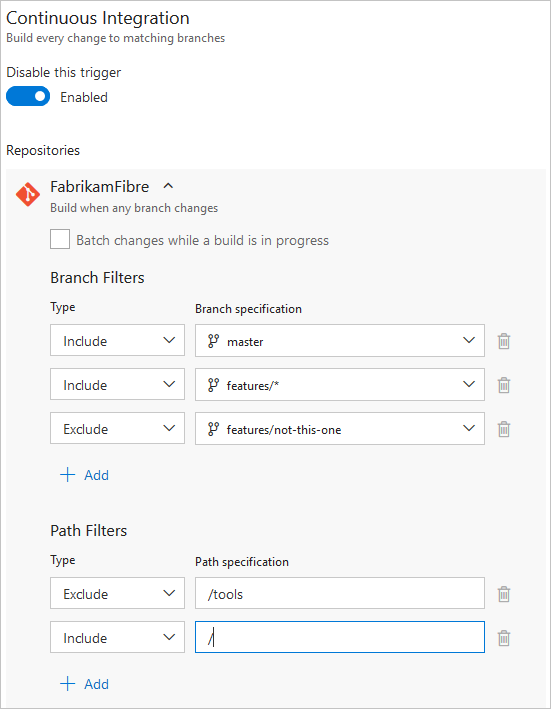Azure DevOps Services
Azure Pipelines では、すべてのプル要求を自動的にビルドして検証し、Bitbucket Cloud リポジトリにコミットできます。 この記事では、Bitbucket Cloud と Azure Pipelines の統合を構成する方法について説明します。
Bitbucket と Azure Pipelines は、よく統合された 2 つの独立したサービスです。 Bitbucket Cloud ユーザーが Azure Pipelines に自動的にアクセスすることはありません。 Azure Pipelines に明示的に追加する必要があります。
Bitbucket リポジトリへのアクセス
新しいパイプラインを作成する場合は、最初に Bitbucket Cloud リポジトリを選択してから、そのリポジトリ内の YAML ファイルを選択します。 YAML ファイルが存在するリポジトリは、リポジトリ self 呼び出されます。 既定では、これはパイプラインによってビルドされるリポジトリです。
後で、別のリポジトリまたは複数のリポジトリをチェックアウトするようにパイプラインを構成できます。 これを行う方法については、マルチリポジトリチェックアウト を参照してください。
ビルド中にコードをフェッチするには、リポジトリへのアクセス権を Azure Pipelines に付与する必要があります。 さらに、パイプラインを設定するユーザーには Bitbucket への管理者アクセス権が必要です。これは、その ID を使用して Bitbucket に Webhook を登録するためです。
パイプラインの作成時に、Azure Pipelines に Bitbucket Cloud リポジトリへのアクセスを許可するための認証の種類は 2 つあります。
| 認証の種類 | パイプラインは、次を使用して実行されます |
|---|---|
| 1. OAuth を する | 個人の Bitbucket ID |
| 2. ユーザー名とパスワードの を する | 個人の Bitbucket ID |
OAuth 認証
OAuth は、Bitbucket アカウントのリポジトリで使用を開始する最も簡単な認証の種類です。 Bitbucket 状態の更新は、個人の Bitbucket ID に代わって実行されます。 パイプラインが機能し続けるためには、リポジトリへのアクセスがアクティブなままである必要があります。
OAuth を使用するには、パイプラインの作成時にメッセージが表示されたら Bitbucket にログインします。 次に、OAuth 承認する をクリックします。 OAuth 接続は、後で使用するために Azure DevOps プロジェクトに保存され、作成されるパイプラインでも使用されます。
注
Azure DevOps Services ユーザー インターフェイスが読み込むことができる Bitbucket リポジトリの最大数は 2,000 です。
パスワード認証
ビルドと Bitbucket 状態の更新は、個人 ID に代わって実行されます。 ビルドが動作し続けるためには、リポジトリへのアクセスがアクティブなままである必要があります。
パスワード接続を作成するには、Azure DevOps プロジェクトの設定で サービス接続にアクセスします。 新しい Bitbucket サービス接続を作成し、Bitbucket Cloud リポジトリに接続するためのユーザー名とパスワードを指定します。
CI トリガー
継続的インテグレーション (CI) トリガーを使用すると、指定したブランチに更新をプッシュしたり、指定したタグをプッシュしたりするたびに、パイプラインが実行されます。
azure DevOps sprint 227で導入された trigger セクションがない場合、YAML パイプラインの CI トリガーは有効になりません。 既定では、暗黙的な YAML CI トリガー を無効にすることはできません。
ブランチ
簡単な構文を使用して、CI トリガーを取得するブランチを制御できます。
trigger:
- main
- releases/*
ブランチの完全な名前 (mainなど) またはワイルドカード (releases/*など) を指定できます。
ワイルドカード構文の詳細については、「ワイルドカード」を参照してください。
注
変数 トリガーでは使用できません。変数は実行時に評価されます (トリガーの起動後)。
注
テンプレート を使用して YAML ファイルを作成する場合は、パイプラインのメイン YAML ファイルでのみトリガーを指定できます。 テンプレート ファイルにトリガーを指定することはできません。
exclude または batchを使用するより複雑なトリガーの場合は、次の例に示すように完全な構文を使用する必要があります。
# specific branch build
trigger:
branches:
include:
- main
- releases/*
exclude:
- releases/old*
上記の例では、変更が main またはリリース ブランチにプッシュされると、パイプラインがトリガーされます。 ただし、oldで始まるリリース ブランチに変更が加えられた場合はトリガーされません。
exclude 句を指定せずに include 句を指定する場合、* 句で include を指定することと同じです。
branches リストでブランチ名を指定するだけでなく、次の形式を使用してタグに基づいてトリガーを構成することもできます。
trigger:
branches:
include:
- refs/tags/{tagname}
exclude:
- refs/tags/{othertagname}
トリガーを指定しなかった場合、暗黙的な YAML CI トリガーの を無効にする設定が有効になっていない場合、既定値は次のように記述します。
trigger:
branches:
include:
- '*' # must quote since "*" is a YAML reserved character; we want a string
重要
トリガーを指定すると、既定の暗黙的なトリガーが置き換えられ、含まれるよう明示的に構成されているブランチへのプッシュのみがパイプラインをトリガーします。 インクルードは最初に処理され、次にそのリストから除外が削除されます。
CI 実行のバッチ処理
多くのチーム メンバーが頻繁に変更をアップロードしている場合は、開始する実行の数を減らすことができます。
batch を trueに設定すると、パイプラインが実行されているときに、システムは実行が完了するまで待機し、まだビルドされていないすべての変更で別の実行を開始します。
# specific branch build with batching
trigger:
batch: true
branches:
include:
- main
注
batch は、リポジトリ リソースのトリガーではサポートされていません。
この例を明確にするために、A へのプッシュ main が原因で上記のパイプラインが実行されたとします。 そのパイプラインの実行中に、追加のプッシュ B し、リポジトリに C 発生します。 これらの更新プログラムは、新しい独立した実行をすぐに開始するわけではありません。 ただし、最初の実行が完了すると、その時点がバッチ処理され、新しい実行が開始されるまで、すべてのプッシュが実行されます。
注
パイプラインに複数のジョブとステージがある場合でも、2 回目の実行を開始する前にすべてのジョブとステージを完了またはスキップすることで、最初の実行は終了状態に達する必要があります。 このため、複数のステージまたは承認があるパイプラインでこの機能を使用する場合は注意が必要です。 このような場合にビルドをバッチ処理する場合は、CI/CD プロセスを 2 つのパイプライン (ビルド用 (バッチ処理あり) とデプロイ用の 2 つのパイプラインに分割することをお勧めします。
経路
インクルードまたは除外するファイル パスを指定できます。
# specific path build
trigger:
branches:
include:
- main
- releases/*
paths:
include:
- docs
exclude:
- docs/README.md
パスを指定するときは、Azure DevOps Server 2019.1 以前を使用している場合にトリガーするブランチを明示的に指定する必要があります。 パス フィルターのみでパイプラインをトリガーすることはできません。また、ブランチ フィルターも必要です。パス フィルターに一致する変更されたファイルは、ブランチ フィルターに一致するブランチからである必要があります。 Azure DevOps Server 2020 以降を使用している場合は、branches を省略して、パス フィルターと組み合わせてすべてのブランチでフィルター処理できます。
パス フィルターではワイルドカードがサポートされています。 たとえば、src/app/**/myapp*に一致するすべてのパスを含めることができます。 パス フィルターを指定するときは、ワイルドカード文字 (**、*、または ?) を使用できます。
- パスは、常にリポジトリのルートを基準にして指定されます。
- パス フィルターを設定しない場合、リポジトリのルート フォルダーは既定で暗黙的に含まれます。
- パスを除外する場合は、より深いフォルダーに修飾しない限り、パスを含めることはできません。 たとえば、/tools
除外する場合は、 /tools/trigger-runs-on-these - パス フィルターの順序は関係ありません。
- Git のパスでは、大文字と小文字が区別。 実際のフォルダーと同じケースを使用してください。
- 変数は実行時 (トリガーの起動後) に評価されるため、パスに
変数を使用することはできません。
注
Bitbucket Cloud リポジトリの場合、タグ トリガーを指定する唯一の方法は、branches 構文を使用することです。
tags: 構文は Bitbucket ではサポートされていません。
CI のオプトアウト
CI トリガーの無効化
trigger: noneを指定することで、CI トリガーを完全にオプトアウトできます。
# A pipeline with no CI trigger
trigger: none
重要
ブランチに変更をプッシュすると、そのブランチ内の YAML ファイルが評価され、CI 実行を開始する必要があるかどうかを判断します。
個々のコミットの CI のスキップ
また、プッシュが通常トリガーするパイプラインの実行をスキップするように Azure Pipelines に指示することもできます。 プッシュの一部であるコミットのメッセージまたは説明に [skip ci] を含めるだけで、Azure Pipelines はこのプッシュの実行 CI をスキップします。 次のバリエーションのいずれかを使用することもできます。
-
[skip ci]または[ci skip] -
skip-checks: trueまたはskip-checks:true -
[skip azurepipelines]または[azurepipelines skip] -
[skip azpipelines]または[azpipelines skip] -
[skip azp]または[azp skip] ***NO_CI***
条件でのトリガーの種類の使用
実行を開始したトリガーの種類に応じて、パイプライン内のさまざまなステップ、ジョブ、またはステージを実行するのが一般的なシナリオです。 これは、システム変数 Build.Reasonを使用して行うことができます。 たとえば、次の条件をステップ、ジョブ、またはステージに追加して、PR 検証から除外します。
condition: and(succeeded(), ne(variables['Build.Reason'], 'PullRequest'))
新しいブランチがプッシュされたときのトリガーの動作
同じリポジトリに対して複数のパイプラインを構成するのが一般的です。 たとえば、アプリのドキュメントをビルドするパイプラインと、ソース コードをビルドするためのパイプラインがあります。 これらの各パイプラインで、適切な分岐フィルターとパス フィルターを使用して CI トリガーを構成できます。 たとえば、docs フォルダーに更新をプッシュするときに 1 つのパイプラインをトリガーし、もう 1 つのパイプラインをアプリケーション コードにプッシュするときにトリガーすることができます。 このような場合は、新しいブランチが作成されたときにパイプラインがどのようにトリガーされるかを理解する必要があります。
新しいブランチ (ブランチ フィルターと一致する) をリポジトリにプッシュするときの動作を次に示します。
- パイプラインにパス フィルターがある場合は、新しいブランチがそのパス フィルターに一致するファイルに変更を加えた場合にのみトリガーされます。
- パイプラインにパス フィルターがない場合は、新しいブランチに変更がない場合でもトリガーされます。
ワイルドカード
分岐、タグ、またはパスを指定する場合は、正確な名前またはワイルドカードを使用できます。
ワイルドカード パターンを使用すると、* は 0 個以上の文字と一致し、? は 1 文字に一致します。
- YAML パイプラインで
*を使用してパターンを開始する場合は、"*-releases"のようにパターンを引用符で囲む必要があります。 - ブランチとタグの場合:
- ワイルドカードは、パターン内の任意の場所に表示できます。
- パスの場合:
- Azure DevOps Services を含む Azure DevOps Server 2022 以降では、パス パターン内の任意の場所にワイルドカードが表示される場合があり、
*または?を使用できます。 - Azure DevOps Server 2020 以前では、最終的な文字として
*を含めることができますが、ディレクトリ名を単独で指定する場合と何も変わりません。 パス フィルターの途中に含め 、 を使用しない場合があります。
- Azure DevOps Services を含む Azure DevOps Server 2022 以降では、パス パターン内の任意の場所にワイルドカードが表示される場合があり、
trigger:
branches:
include:
- main
- releases/*
- feature/*
exclude:
- releases/old*
- feature/*-working
paths:
include:
- docs/*.md
PR トリガー
プル要求 (PR) トリガーは、指定されたターゲット ブランチのいずれかでプル要求が開かれるたびに、またはそのようなプル要求に対して更新が行われると、パイプラインを実行します。
ブランチ
プル要求を検証するときに、ターゲット ブランチを指定できます。
たとえば、master と releases/*を対象とするプル要求を検証するには、次の pr トリガーを使用できます。
pr:
- main
- releases/*
この構成では、新しいプル要求が初めて作成されるときに、および pull request に対して行われたすべての更新の後に、新しい実行が開始されます。
ブランチの完全な名前 (masterなど) またはワイルドカード (releases/*など) を指定できます。
注
変数 トリガーでは使用できません。変数は実行時に評価されます (トリガーの起動後)。
注
テンプレート を使用して YAML ファイルを作成する場合は、パイプラインのメイン YAML ファイルでのみトリガーを指定できます。 テンプレート ファイルにトリガーを指定することはできません。
新しい実行のたびに、pull request のソース ブランチから最新のコミットがビルドされます。 これは、Azure Pipelines がマージ コミットをビルドする他のリポジトリ (Azure Repos や GitHub など) でプル要求をビルドする方法とは異なります。 残念ながら、Bitbucket はマージ コミットに関する情報を公開しません。このコミットには、プル要求のソースブランチとターゲット ブランチ間のマージされたコードが含まれています。
YAML ファイルに pr トリガーが表示されない場合、次の pr トリガーを記述したかのように、すべてのブランチに対して pull request の検証が自動的に有効になります。 この構成は、プル要求が作成されたとき、およびアクティブなプル要求のソース ブランチにコミットが入ったときにビルドをトリガーします。
pr:
branches:
include:
- '*' # must quote since "*" is a YAML reserved character; we want a string
重要
pr トリガーを指定すると、既定の暗黙的な pr トリガーが置き換えられ、含まれるよう明示的に構成されたブランチへのプッシュのみがパイプラインをトリガーします。
特定のブランチを除外する必要があるより複雑なトリガーの場合は、次の例に示すように完全な構文を使用する必要があります。
# specific branch
pr:
branches:
include:
- main
- releases/*
exclude:
- releases/old*
経路
インクルードまたは除外するファイル パスを指定できます。 次に例を示します。
# specific path
pr:
branches:
include:
- main
- releases/*
paths:
include:
- docs
exclude:
- docs/README.md
ヒント:
- ワイルドカードはパス フィルターではサポートされていません。
- パスは、常にリポジトリのルートを基準にして指定されます。
- パス フィルターを設定しない場合、リポジトリのルート フォルダーは既定で暗黙的に含まれます。
- パスを除外する場合は、より深いフォルダーに修飾しない限り、パスを含めることはできません。 たとえば、/tools
除外する場合は、 /tools/trigger-runs-on-these - パス フィルターの順序は関係ありません。
- Git のパスでは、大文字と小文字が区別。 実際のフォルダーと同じケースを使用してください。
- 変数は実行時 (トリガーの起動後) に評価されるため、パスに
変数を使用することはできません。
複数の PR 更新プログラム
PR に対する追加の更新で、同じ PR に対する進行中の検証の実行を取り消す必要があるかどうかを指定できます。 既定値は trueです。
# auto cancel false
pr:
autoCancel: false
branches:
include:
- main
PR 検証のオプトアウト
pull request 検証を完全にオプトアウトするには、pr: noneを指定します。
# no PR triggers
pr: none
詳細については、
注
pr トリガーが起動しない場合は、UI でオーバーライドされた YAML PR トリガーがされていないことを確認します。
情報提供の実行
情報実行では、Azure DevOps が YAML パイプラインのソース コードを取得できなかったことを示します。 ソース コードの取得は、プッシュされたコミットなどの外部イベントに応答して発生します。 また、内部トリガーに応答して発生します。たとえば、コードの変更があるかどうかを確認し、スケジュールされた実行を開始するかどうかなどです。 ソース コードの取得は複数の理由で失敗する可能性があります。多くの場合、Git リポジトリ プロバイダーによって調整が要求されます。 情報実行の存在は、必ずしも Azure DevOps がパイプラインを実行することを意味するとは限りません。
情報の実行は、次のスクリーンショットのようになります。
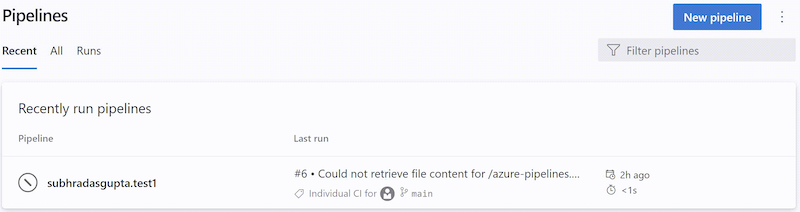
次の属性によって情報実行を認識できます。
- 状態が
Canceled - 期間は
< 1s - 実行名には、次のいずれかのテキストが含まれています。
Could not retrieve file content for {file_path} from repository {repo_name} hosted on {host} using commit {commit_sha}.Could not retrieve content for object {commit_sha} from repository {repo_name} hosted on {host}.Could not retrieve the tree object {tree_sha} from the repository {repo_name} hosted on {host}.Could not find {file_path} from repository {repo_name} hosted on {host} using version {commit_sha}. One of the directories in the path contains too many files or subdirectories.
- 通常、実行名には、YAML パイプラインの読み込みが失敗する原因となった BitBucket/GitHub エラーが含まれています
- ステージ/ジョブ/ステップなし
制限事項
Azure Pipelines は、リポジトリから Azure Devops ポータルのドロップダウン リストに最大 2,000 個のブランチを読み込みます。たとえば、手動ビルドとスケジュールされたビルド 設定用の Default ブランチに読み込む場合や、パイプラインを手動で実行するときにブランチを選択する場合などです。 目的のブランチが一覧に表示されない場合は、目的のブランチ名を手動で入力します。
よくあるご質問
Bitbucket 統合に関連する問題は、次のカテゴリに分類されます。
- 失敗したトリガー: リポジトリに更新をプッシュするときにパイプラインがトリガーされません。
- 間違ったバージョン: パイプラインが実行されますが、ソース/YAML の予期しないバージョンが使用されています。
失敗したトリガー
CI/PR トリガーを使用して新しい YAML パイプラインを作成しましたが、パイプラインはトリガーされていません。
失敗したトリガーのトラブルシューティングを行うには、次の各手順に従います。
YAML CI または PR トリガー UIのパイプライン設定によってオーバーライドされますか? パイプラインの編集中に、[...]
選択し、[トリガーを します。 パイプライン設定 UI を
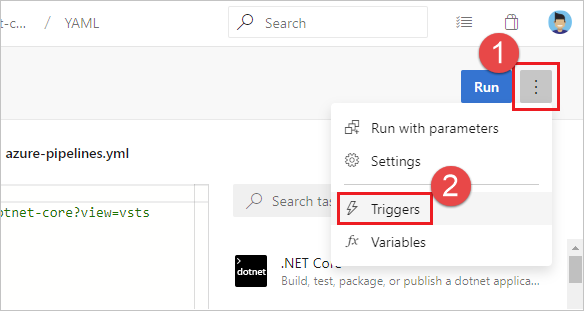
リポジトリで使用可能なトリガーの種類 (
継続的インテグレーション または pull request 検証) の設定、ここから YAML トリガーをオーバーライドするを確認します。 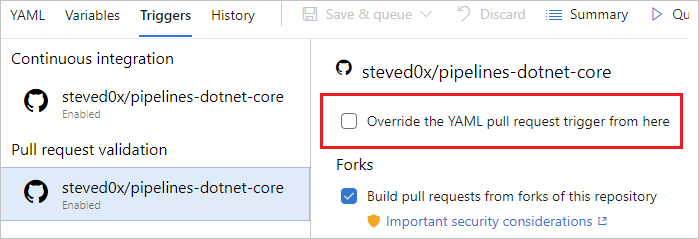
- Webhook は、Bitbucket から Azure Pipelines への更新を通信するために使用されます。 Bitbucket で、リポジトリの設定に移動し、次に Webhook に移動します。 Webhook が存在することを確認します。
パイプラインが一時停止されているか無効になっているか。 パイプラインのエディターを開き、[設定]
選択して確認します。 パイプラインが一時停止または無効になっている場合、トリガーは機能しません。 正しいブランチの YAML ファイルを更新しましたか? ブランチに更新をプッシュすると、同じブランチ内の YAML ファイルによって CI 動作が制御されます。 ソース ブランチに更新をプッシュすると、ソース ブランチとターゲット ブランチのマージによって生じる YAML ファイルによって PR 動作が制御されます。 正しいブランチの YAML ファイルに必要な CI または PR 構成があることを確認します。
トリガーを正しく構成しましたか? YAML トリガーを定義する場合は、ブランチ、タグ、パスに対して include 句と exclude 句の両方を指定できます。 include 句がコミットの詳細と一致し、exclude 句がそれらを除外していないことを確認します。 トリガーの構文を確認し、正確であることを確認します。
トリガーまたはパスの定義に変数を使用しましたか? これはサポートされていません。
YAML ファイルにテンプレートを使用しましたか? その場合は、トリガーがメインの YAML ファイルで定義されていることを確認します。 テンプレート ファイル内で定義されたトリガーはサポートされていません。
変更をプッシュしたブランチまたはパスを除外しましたか? 含まれているブランチに含まれるパスに変更をプッシュしてテストします。 トリガー内のパスでは大文字と小文字が区別されることに注意してください。 トリガーでパスを指定するときは、実際のフォルダーと同じケースを使用してください。
新しいブランチをプッシュしましたか? その場合、新しいブランチが新しい実行を開始しない可能性があります。 「新しいブランチが作成されたときのトリガーの動作」セクションを参照してください。
CI または PR トリガーが正常に動作しています。 しかし、彼らは今作業を停止しました。
まず、前の質問のトラブルシューティング手順を実行します。 次に、次の追加の手順に従います。
PR でマージ競合が発生していますか? パイプラインをトリガーしなかった PR の場合は、パイプラインを開き、マージの競合があるかどうかを確認します。 マージの競合を解決します。
プッシュ イベントまたは PR イベントの処理に遅延が発生していますか? これは通常、問題が 1 つのパイプラインに固有であるか、プロジェクト内のすべてのパイプラインまたはリポジトリに共通しているかどうかを確認することで確認できます。 いずれかのリポジトリへのプッシュまたは PR 更新でこの現象が発生した場合、更新イベントの処理に遅延が発生している可能性があります。 の状態ページでサービスの停止が発生しているかどうかを確認。 状態ページに問題が表示される場合は、チームが既に作業を開始している必要があります。 この問題に関する更新プログラムについては、このページを頻繁に確認してください。
ユーザーが YAML ファイルを更新するときに、トリガーのブランチの一覧をオーバーライドしないようにします。 これを行うにはどうすればよいですか?
コードを投稿するアクセス許可を持つユーザーは、YAML ファイルを更新し、追加のブランチを含める/除外することができます。 その結果、ユーザーは独自の機能またはユーザー ブランチを YAML ファイルに含め、その更新プログラムを機能またはユーザー ブランチにプッシュできます。 これにより、そのブランチに対するすべての更新に対してパイプラインがトリガーされる可能性があります。 この動作を回避する場合は、次のことができます。
- Azure Pipelines UI でパイプラインを編集します。
- トリガー メニューに移動します。
- ここから YAML 継続的インテグレーション トリガーをオーバーライド
選択します。 - トリガーに含める、または除外する分岐を指定します。
これらの手順を実行すると、YAML ファイルで指定された CI トリガーはすべて無視されます。
バージョンが正しくありません
パイプラインで間違ったバージョンの YAML ファイルが使用されています。 なぜでしょうか。
- CI トリガーの場合、プッシュしているブランチにある YAML ファイルが評価され、CI ビルドを実行する必要があるかどうかを確認します。
- PR トリガーの場合、PR のソースブランチとターゲットブランチをマージした結果の YAML ファイルが評価され、PR ビルドを実行する必要があるかどうかを確認します。